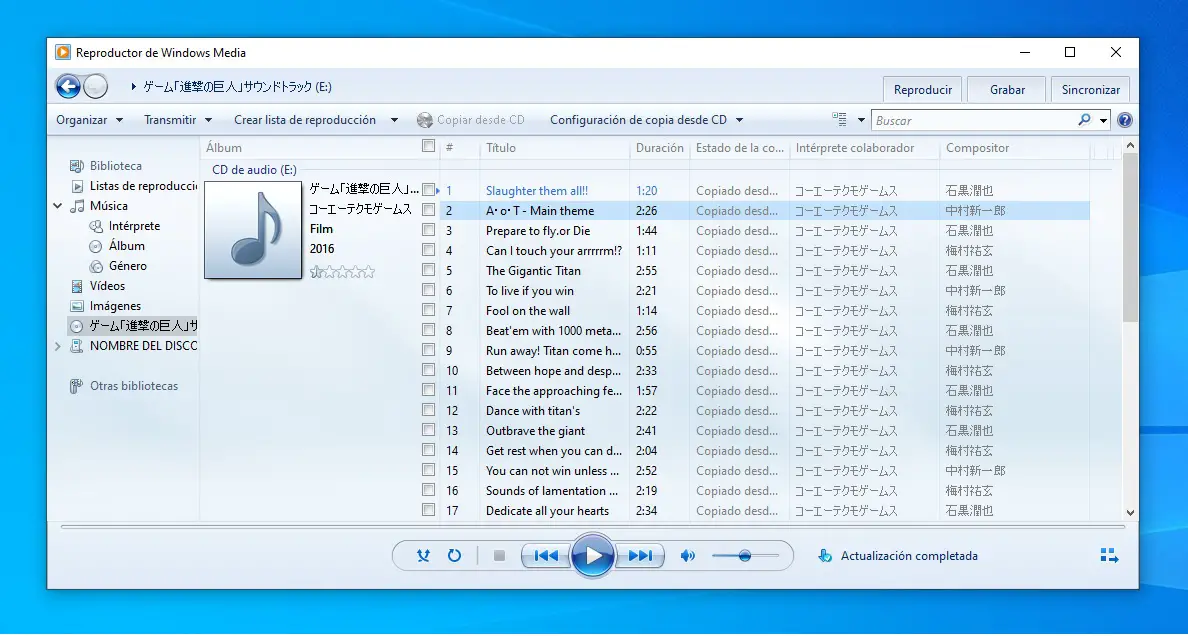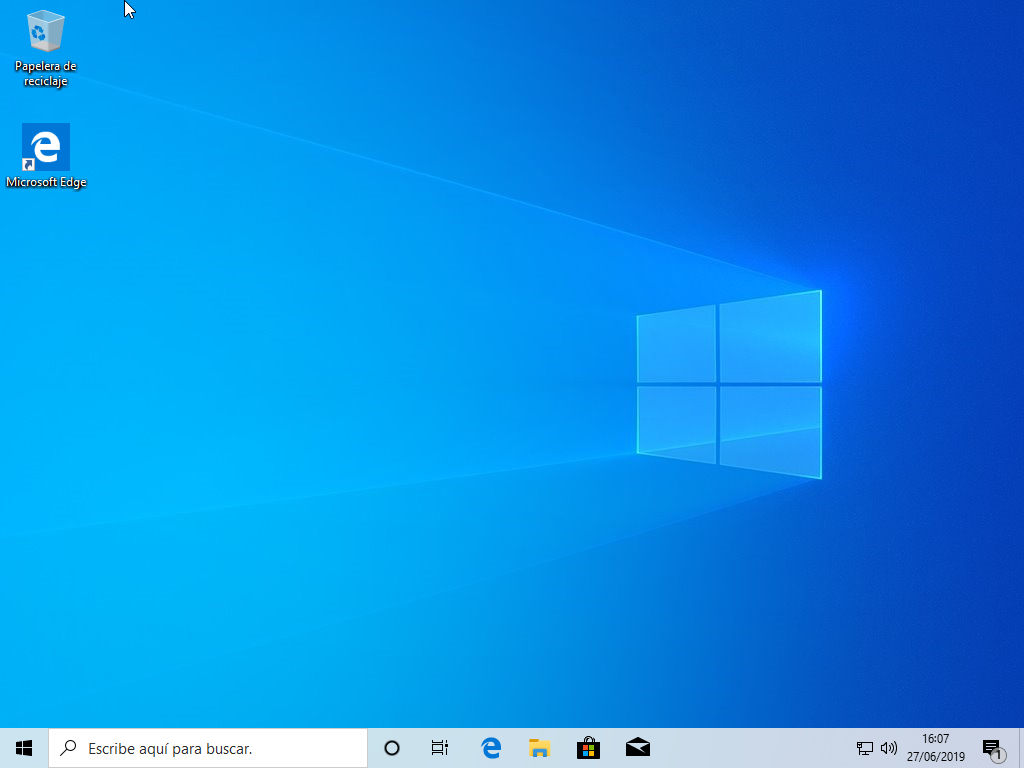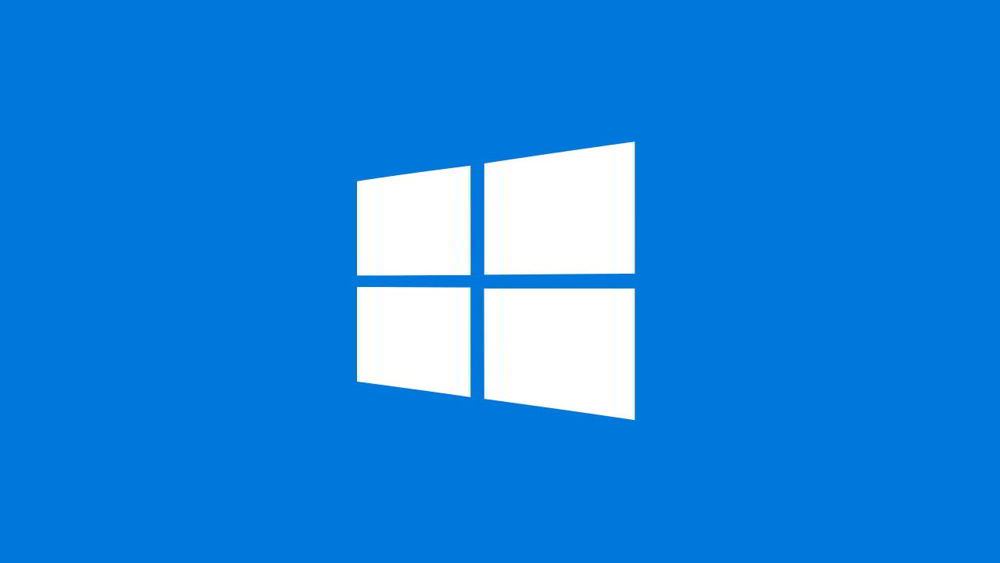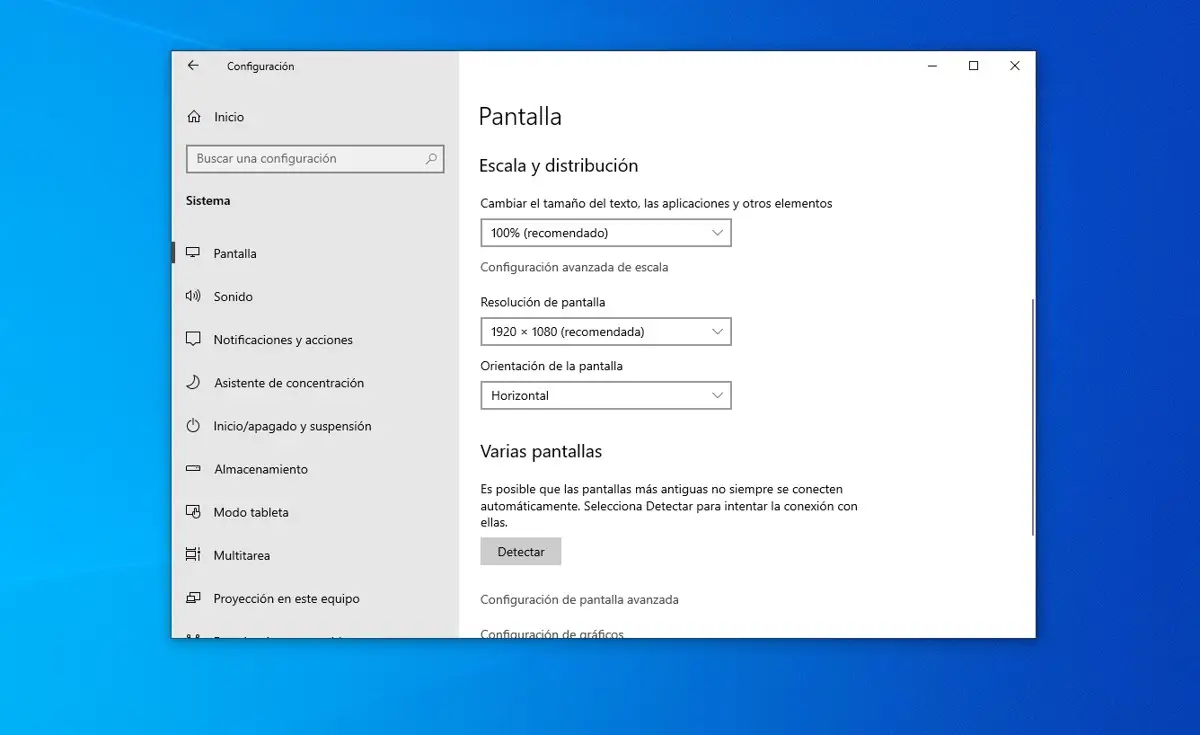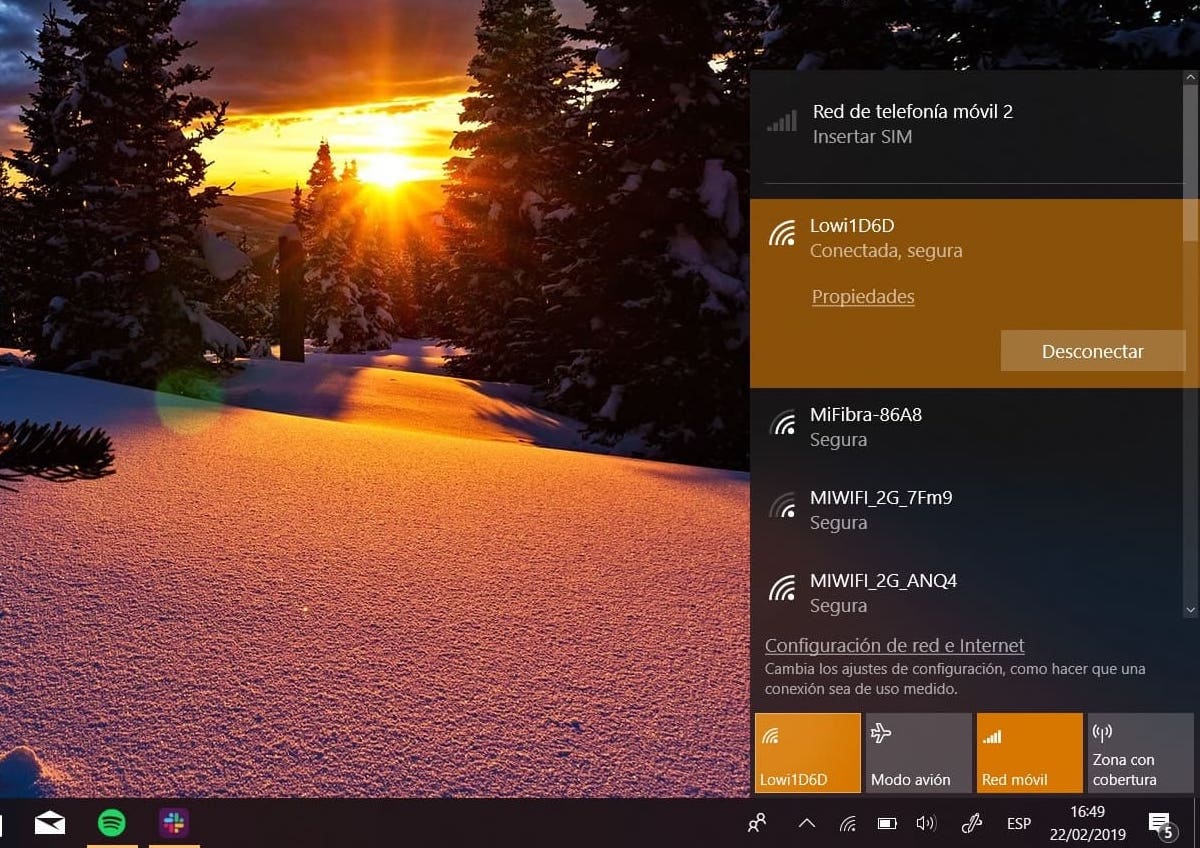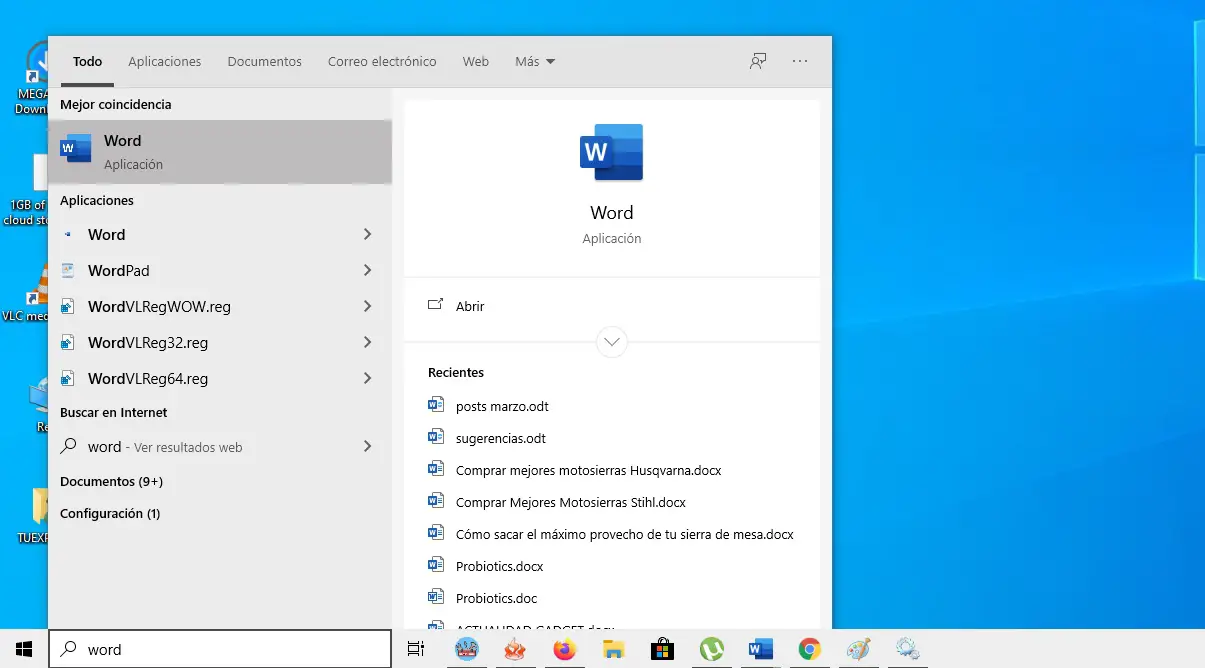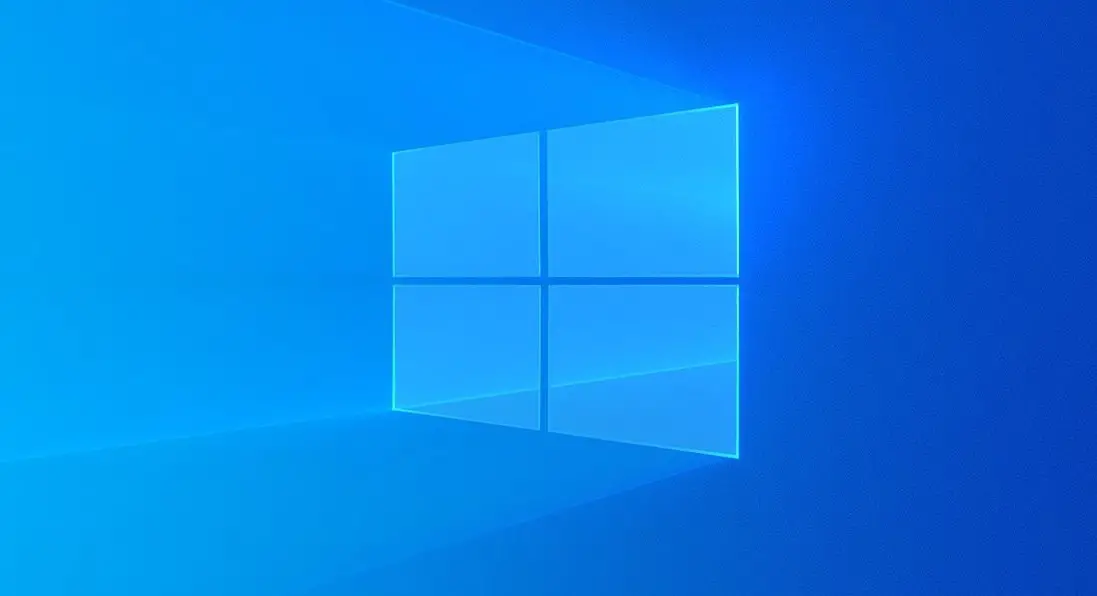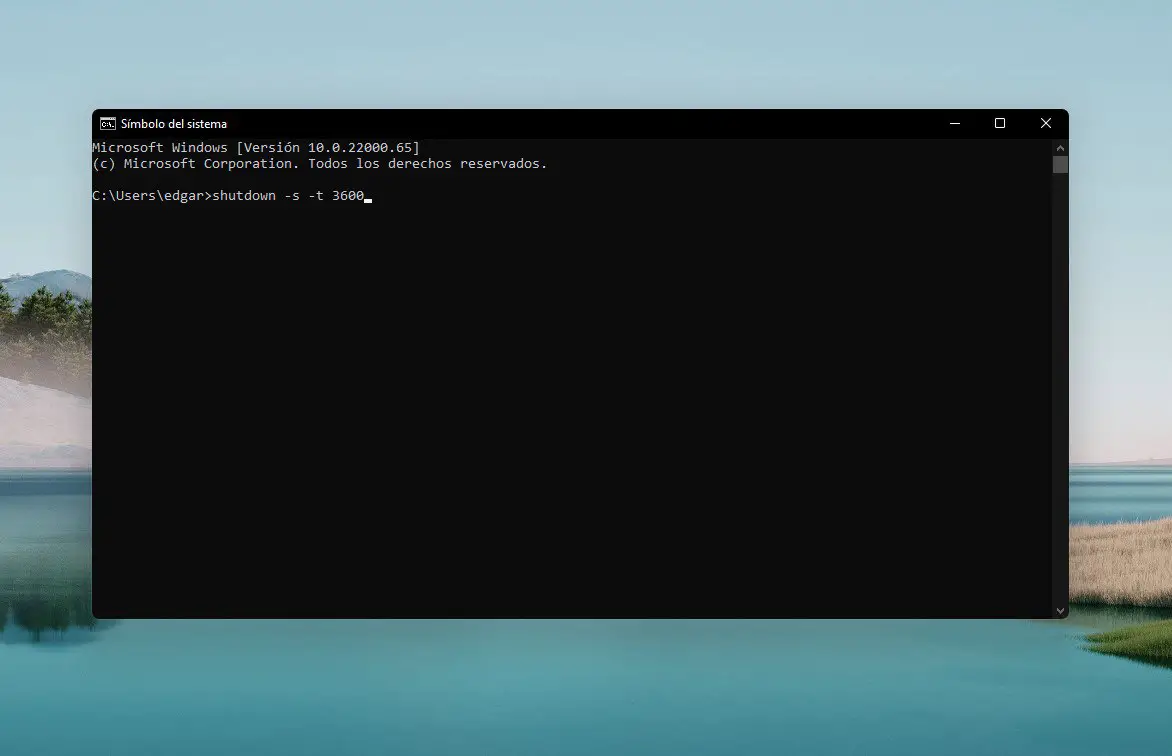
Windows 10 y Windows 11 tienen una función oculta que le permite programar el apagado de la computadoraPuede resultar útil utilizarlo en situaciones específicas. Por ejemplo, es posible que deba salir de casa mientras descarga un archivo importante y desee apagar la computadora cuando haya terminado. O es posible que su computadora esté completando una tarea y quiera dormir, pero no deje la computadora encendida durante la noche. En cualquier caso, si quieres saber cómo apagar la computadora con el temporizador automático, Sigue leyendo.
Apagado automático de Windows sin aplicaciones gracias a CMD
Como ya se mencionó, la función de temporizador de suspensión está integrada en el sistema operativo. Por lo tanto, no necesitará instalar programas de terceros. Todo lo que tienes que usar es consola de mando¿Cómo se puede acceder a él? Sigue estos pasos:
- Abrir el cuadro de diálogo Correr con la combinación de teclado Windows + R
- El escribe CMD y presione Introducciónlos
Inmediatamente, aparecerá una ventana de fondo negro en la pantalla. Es el CMD o el terminal. Con esto puede iniciar comandos que ejecutan acciones en la computadora. Recuerde que si no especifica en el cuadro de diálogo Ejecutar, también es posible iniciar CMD desde el cuadro de búsqueda de Windows 10 y Windows 11.
El comando que le permite programar el apagado es el siguiente:
Escriba esta secuencia de texto seguida del tiempo que debe transcurrir antes de que el sistema se apague. En este punto es importante aclarar algo. El tiempo se establece en segundos. De esta forma, es necesario convertir los minutos y las horas en segundos para que el comando funcione correctamente. Por ejemplo, si quieres apagar el equipo en 1 hora, debes usar el formato que ves en la imagen a continuación. 3600 son los segundos en 60 minutos, es decir, 1 hora.
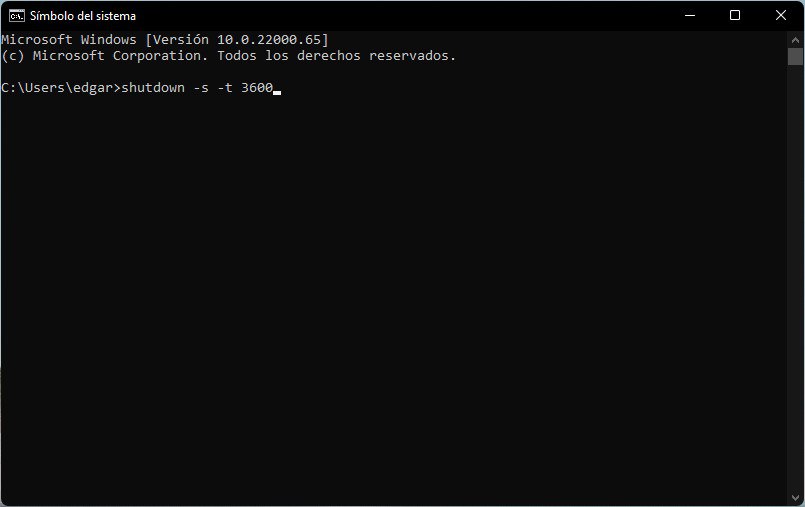
Cuando se ejecuta el comando, aparecerá una advertencia confirmando que el temporizador se ha iniciado.
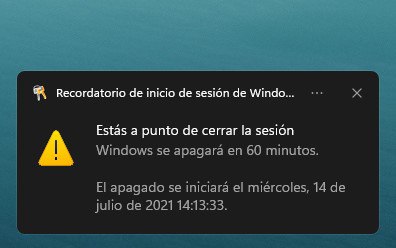
Sin embargo, este proceso es completamente reversible.
Cómo detener el apagado automático
Si ha iniciado una cuenta regresiva para apagar su computadora, puede cancelarla en cualquier momento. ¿Cómo? Regrese a CMD y ejecute este comando:
Windows 10 o Windows 11 confirmarán con una notificación que se canceló la desactivación automática.
Otros comandos para apagar, reiniciar o desconectarse de su computadora
Además de los comandos que mencionamos, hay otros que complementan esta función. Aquí están algunas.
Reinicia tu computadora:
Reinicie una máquina remota conectada a la misma LAN agregando un comentario:
- apagado -s -m \ nombre de host -c [comentario]
Desconectarse del usuario actual:
Forzar apagado (muy interesante para evitar que algunas aplicaciones bloqueen el proceso):
También se puede utilizar con temporizador:
- cerrar -s -f -t [tiempo]
Programe el apagado en Windows con el Asistente de apagado de Windows
Si las opciones incluidas en el CMD para programación de cierre quedan, hay algunas aplicaciones que pueden ayudarlo a hacer esto. Muy recomendable Asistente de apagado de WindowsPor supuesto, tiene algunas características adicionales muy interesantes, como realizar tareas antes de cerrar la sesión. También le permite configurar notificaciones para que el usuario esté al tanto del apagado programado. Incluso es capaz de automatizar la apertura de programas, sitios web o archivos.
Descargar | Asistente de apagado de Windows
los
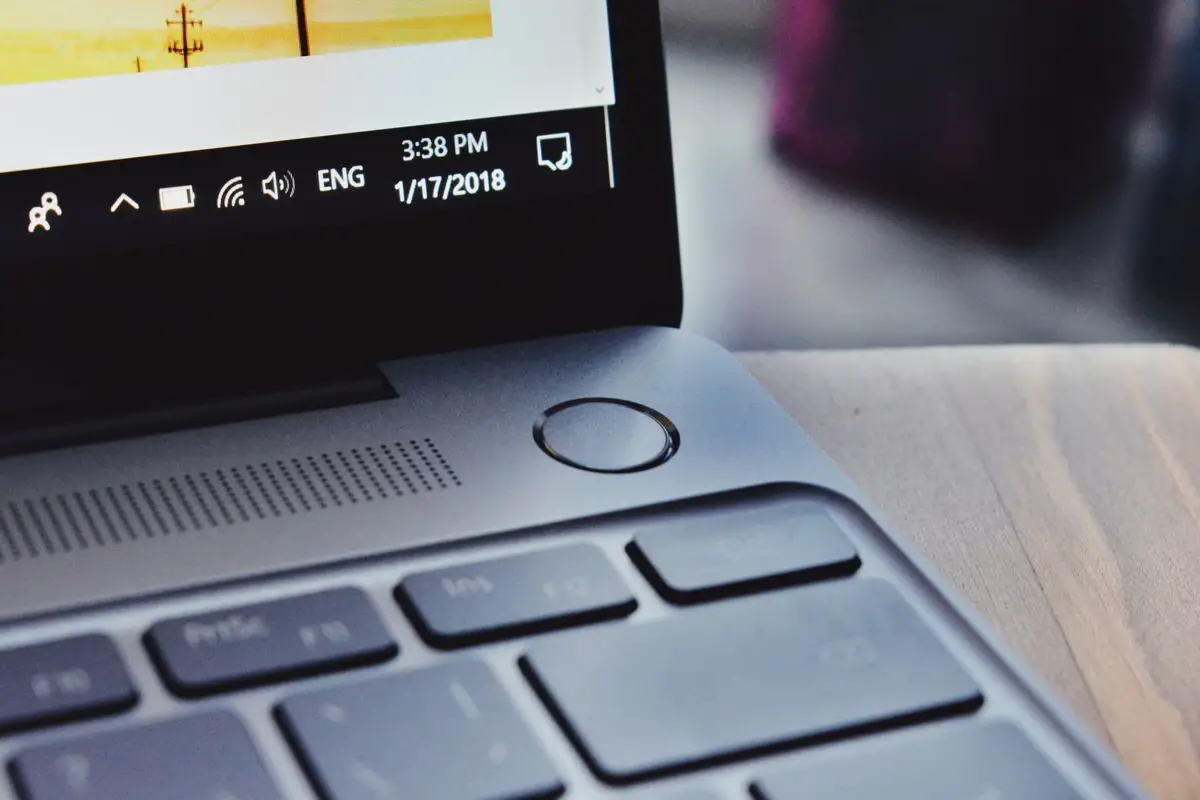
![▷ Cómo corregir los errores 403, 204, 404 y 416 de aTube Catcher [2019] ▷ Cómo corregir los errores 403, 204, 404 y 416 de aTube Catcher [2019]](https://informateaquihoy.com/wp-content/uploads/error-204-403-atube-catcher.jpg)